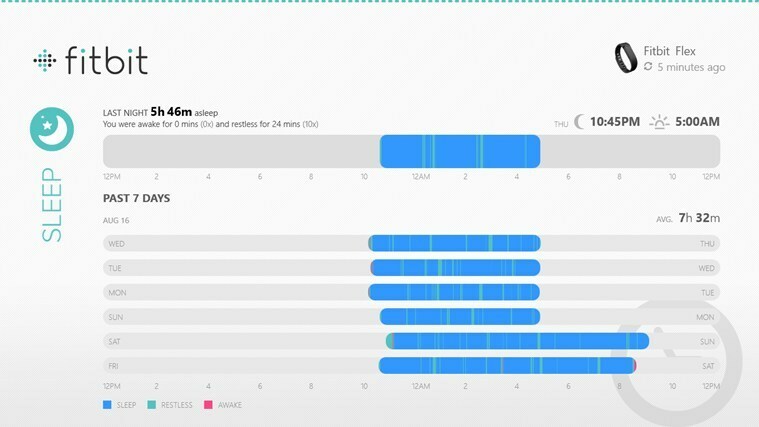Perangkat lunak ini akan memperbaiki kesalahan umum komputer, melindungi Anda dari kehilangan file, malware, kegagalan perangkat keras, dan mengoptimalkan PC Anda untuk kinerja maksimal. Perbaiki masalah PC dan hapus virus sekarang dalam 3 langkah mudah:
- Unduh Alat Perbaikan PC Restoro yang dilengkapi dengan Teknologi yang Dipatenkan (tersedia paten sini).
- Klik Mulai Pindai untuk menemukan masalah Windows yang dapat menyebabkan masalah PC.
- Klik Perbaiki Semua untuk memperbaiki masalah yang memengaruhi keamanan dan kinerja komputer Anda
- Restoro telah diunduh oleh 0 pembaca bulan ini.
Windows 10 hadir dengan aplikasi Foto sebagai penampil foto default. Namun, beberapa pengguna telah melaporkan aplikasi Windows 10 Photos tidak menggulir masalah setelah membuka foto dari folder.
Beberapa pengguna telah melaporkan masalah serupa di Komunitas Microsoft forum.
Saya baru saja mendapatkan Windows 10, aplikasi default yang terkait dengan foto adalah Foto. Kemudian saya mencoba mengklik dua kali pada foto dan tidak bisa lagi melihat semua gambar lain di folder yang sama. Saya juga tidak dapat menemukan WPV sebagai opsi. Saya mencoba peretasan registri yang disebutkan di utas lain tetapi itu tidak berhasil.
Jika Anda juga bermasalah dengan kesalahan ini, berikut adalah beberapa tips pemecahan masalah untuk membantu Anda menyelesaikan masalah aplikasi Windows 10 Photos yang tidak menggulir dalam waktu singkat.
Bagaimana cara memperbaiki aplikasi Windows 10 Foto tidak menggulir masalah?
1. Setel aplikasi Foto sebagai default

- Klik Mulailah dan pilih Pengaturan.
- Klik Aplikasi.
- Pilih Aplikasi Bawaan tab dari panel kiri.
- Gulir ke bawah ke Foto penonton.
- Klik Pilih default tombol.
- Pilih Foto aplikasi dari daftar aplikasi yang diinstal.
- Tutup Pengaturan jendela.
- Buka gambar yang ingin Anda lihat dan periksa apakah Anda dapat menggulir gambar.
Jika aplikasi Foto tidak disetel sebagai penampil foto default, fungsi pengguliran mungkin tidak berfungsi karena aplikasi tidak disetel untuk melihat semua foto. Coba atur aplikasi Foto sebagai default dan periksa apakah ada peningkatan.
2. Pilih dan gulir foto

- Jika masalah berlanjut, Anda dapat memilih semua foto yang ingin Anda gulir dan membukanya di aplikasi Foto.
- Buka folder tempat foto Anda disimpan.
- Pilih semua foto yang ingin Anda gulir. Anda dapat menekan Ctrl + A untuk memilih semua foto di dalam folder.
- Setelah dipilih, klik kanan pada salah satu foto dan pilih Buka.
- Aplikasi Foto akan menampilkan gambar yang dipilih. Namun, jika Anda menggulir, Anda dapat maju dan mundur untuk melihat semua foto dalam folder.
Ini adalah solusi tetapi berfungsi dengan baik jika pengaturan aplikasi Foto sebagai penampil foto default tidak menyelesaikan masalah.
3. Setel ulang aplikasi Foto

- Klik Mulailah dan pilih Pengaturan.
- Pergi ke Aplikasi.
- Pencarian untuk Foto aplikasi di bilah pencarian.
- Pilih Foto aplikasi dan klik Maju Pilihan.
- Gulir ke bawah ke Setel ulang bagian.
- Klik Setel ulang tombol.
- Klik Iya untuk mengkonfirmasi tindakan.
- Tutup jendela Pengaturan dan coba buka gambar lagi.
4. Daftarkan ulang aplikasi Foto

- Klik kanan pada tombol Mulai.
- Pilih Windows PowerShell (Admin). Klik Ya jika diminta oleh UAC (Kontrol Akun Pengguna).
- Di jendela PowerShell, masukkan perintah berikut dan tekan enter untuk mengeksekusi:
Dapatkan-AppxPackage -allusers Microsoft. jendela. Foto | Foreach {Add-AppxPackage -DisableDevelopmentMode -Daftar “$($_.InstallLocation) AppXManifest.xml”} - Ini akan mendaftarkan ulang aplikasi Foto dan memperbaiki masalah apa pun dengan aplikasi.
- Buka foto dan periksa apakah fungsi gulir berfungsi kembali.
Masalah pengguliran aplikasi Foto Windows 10 dapat terjadi karena kesalahan dengan aplikasi Foto atau jika aplikasi tidak disetel sebagai penampil foto default di Windows.
Ikuti semua langkah dalam artikel ini dan beri tahu kami metode mana yang membantu Anda menyelesaikan masalah di komentar.
 Masih mengalami masalah?Perbaiki dengan alat ini:
Masih mengalami masalah?Perbaiki dengan alat ini:
- Unduh Alat Perbaikan PC ini dinilai Hebat di TrustPilot.com (unduh dimulai di halaman ini).
- Klik Mulai Pindai untuk menemukan masalah Windows yang dapat menyebabkan masalah PC.
- Klik Perbaiki Semua untuk memperbaiki masalah dengan Teknologi yang Dipatenkan (Diskon Eksklusif untuk pembaca kami).
Restoro telah diunduh oleh 0 pembaca bulan ini.